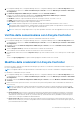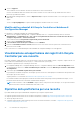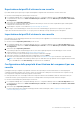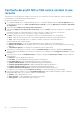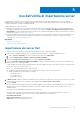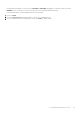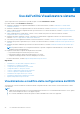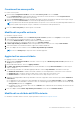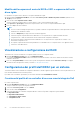Users Guide
Table Of Contents
- Dell Lifecycle Controller Integration versione 3.1 per Microsoft System Center Configuration Manager Guida per l'utente
- Introduzione a Dell Lifecycle Controller Integration (DLCI) per Microsoft System Center Configuration Manager
- Scenari dei casi d'uso
- Prerequisiti comuni
- Modifica ed esportazione del profilo di configurazione del BIOS di un sistema
- Creazione, modifica e salvataggio di un profilo RAID di un sistema
- Confronto e aggiornamento dell'inventario di firmware
- Implementazione del sistema operativo nella raccolta
- Esportazione del profilo server alla scheda vFlash dell'iDRAC o alla condivisione di rete
- Importazione del profilo server dalla scheda vFlash dell'iDRAC o dalla condivisione di rete
- Visualizzazione ed esportazione dei registri del Lifecycle Controller
- Lavorare con profili NIC o CNA
- Uso di Dell Lifecycle Controller Integration
- Licenze per DLCI
- Dell Deployment ToolKit
- File CAB dei driver Dell
- Configurazione dei sistemi di destinazione
- Rilevamento automatico e handshake
- Applicazione dei driver dalla sequenza di attività
- Creazione di una sequenza di attività
- Creazione di una sequenza di attività Dell specifica
- Creazione di una sequenza di attività personalizzata
- Modifica di una sequenza di attività
- Configurazione della procedura della sequenza di attività per applicare l'immagine del sistema operativo e il pacchetto driver
- Applicazione dell'immagine del sistema operativo
- Aggiunta di pacchetti di driver Dell
- Implementazione di una sequenza di attività
- Creazione di un'ISO avviabile del supporto per sequenza attività
- Utilità Visualizzatore di sistema
- Utilità di configurazione
- Avvio della console di Integrated Dell Remote Access Controller
- Visualizzatore attività
- Attività aggiuntive che è possibile eseguire con Dell Lifecycle Controller Integration
- Configurazione della sicurezza
- Convalida di un certificato client Dell di fabbrica nel controller di accesso remoto integrato Dell per il rilevamento automatico
- Sistemi di preautorizzazione per il rilevamento automatico
- Modifica delle credenziale amministrativa usate da Dell Lifecycle Controller Integration per Configuration Manager
- Uso dell'interfaccia utente grafica
- Uso del generatore di array
- Definizione delle regole con il generatore di array
- Creazione di un profilo RAID usando il generatore di array
- Informazioni sull'uso del generatore di array
- Controller
- Aggiunta di un controller
- Modifica di un controller
- Eliminazione di un controller
- Condizioni variabili
- Aggiunta di una nuova condizione variabile
- Modifica di una condizione variabile
- Eliminazione di una condizione variabile
- Array
- Aggiunta di un nuovo array
- Modifica di un array
- Eliminazione di un array
- Unità logiche anche note come dischi virtuali
- Aggiunta di una nuova unità logica
- Modifica di una unità logica
- Eliminazione di un'unità logica
- Dischi (dischi dell'array)
- Aggiunta di un nuovo disco
- Modifica di un disco
- Eliminazione di un disco
- Importazione di un profilo
- Uso dell'utilità di configurazione
- Creazione di un supporto di avvio di Lifecycle Controller
- Configurazione dell'hardware e distribuzione del sistema operativo
- Distribuzione dei sistemi operativi
- Configurazione dell'hardware e flusso di lavoro di implementazione del sistema operativo
- Aggiornamento del firmware durante la distribuzione del sistema operativo
- Configurazione dell'hardware durante la distribuzione del sistema operativo
- Configurazione del RAID
- Applicazione di un profilo NIC o CNA ad una raccolta
- Applicazione di un profilo del controller di accesso remoto integrato Dell ad una raccolta
- Confronto e aggiornamento dell'inventario di firmware per sistemi in una raccolta
- Visualizzazione dell'inventario hardware
- Verifica della comunicazione con Lifecycle Controller
- Modifica delle credenziali in Lifecycle Controller
- Visualizzazione ed esportazione dei registri di Lifecycle Controller per una raccolta
- Ripristino della piattaforma per una raccolta
- Confronto dei profili NIC o CNA contro i sistemi in una raccolta
- Uso dell'utilità di importazione server
- Uso dell'utilità Visualizzatore sistema
- Visualizzazione e modifica della configurazione del BIOS
- Visualizzazione e configurazione del RAID
- Configurazione dei profili dell'iDRAC per un sistema
- Configurazione di NIC e CNA per un sistema
- Confronto e aggiornamento dell'inventario di firmware
- Confronto tra profili di configurazione hardware
- Visualizzazione dei registri del Lifecycle Controller
- Visualizzazione dell'inventario hardware per il sistema
- Ripristino della piattaforma per un sistema
- Risoluzione dei problemi
- Configurazione di Dell Provisioning Web Services in IIS
- Specifica della configurazione di rete del rilevamento automatico Dell
- Risoluzione dei problemi relativi alla visualizzazione ed esportazione dei registri di Lifecycle Controller
- Problemi e risoluzioni
- Distribuzione di ESXi o RHEL in sistemi Windows spostati nella raccolta ESXi o RHEL, ma non rimossi dalla raccolta gestita da Windows
- Documentazione e risorse correlate
Creazione di un nuovo profilo
Per creare un nuovo profilo:
1. Nella schermata Configurazione del BIOS, selezionare Crea un nuovo profilo e fare clic su Avanti.
La scheda Attributi del BIOS visualizza attributi del BIOS e impostazioni correnti del sistema. La scheda Sequenza di avvio
visualizza le informazioni sulla sequenza di avvio del sistema.
2. Nella scheda Attributi del BIOS, selezionare gli attributi da includere nel profilo selezionando la casella di controllo rispetto ad ogni
attributo. Se si seleziona Seleziona tutto sono selezionati tutti gli attributi presenti nell'elenco.
N.B.: È possibile lasciare deselezionati gli attributi del BIOS in un profilo. Se non si seleziona uno qualsiasi degli attributi del BIOS in
un profilo, quando si importa il profilo vengono considerate solo le informazioni sulla sequenza di avvio.
3. Fare clic su Salva come profilo per salvare il profilo come file XML.
Modifica di un profilo esistente
Per modificare un profilo esistente:
1. Nella Configurazione del BIOS, selezionare Modifica un profilo esistente, quindi fare clic su Sfoglia per cercare il profilo.
2. Selezionare il profilo che si desidera modificare e fare clic su Avanti.
La schermata Attributi del BIOS visualizza gli attributi del BIOS del profilo selezionato.
3. Selezionare gli attributi che si desidera modificare e fare clic su Modifica attributo.
L'Editor degli attributi personalizzati visualizza tutti gli attributi nell'elenco a discesa contro il campo Nome attributo.
4. Selezionare l'attributo che si desidera modificare e apportare le modifiche desiderate.
5. Fare clic su OK per salvare le modifiche e uscire dall'Editor degli attributi personalizzati.
N.B.: Fare clic su Reimposta per reimpostare tutte le modifiche apportate.
Aggiunta di un nuovo attributo
Per aggiungere un nuovo attributo:
1. Nella schermata Configurazione del BIOS, selezionare Crea un nuovo profilo o Modifica un profilo esistente, quindi fare clic su
Sfoglia per cercare il profilo.
2. Nella scheda Attributi del BIOS, fare clic su Aggiungi attributo.
3. Nell'Editor degli attributi personalizzati, immettere il nome dell'attributo nel campo Nome dell'attributo. Un valore in questo
campo è obbligatorio.
4. Selezionare il tipo di attributo che si desidera aggiungere dall'elenco a discesa Tipo di attributo. Gli attributi sono di tre tipi:
● Attributo di enumerazione - Visualizza una casella combinata con valori multipli. Almeno un valore deve essere selezionato.
● Attributo di testo - Visualizza i valori di un campo di testo. Questo campo può essere lasciato vuoto.
● Attributo numerico - Visualizza un campo con valori interi. Questo campo non può essere vuoto.
5. Immettere i valori degli attributi in base al tipo di attributo selezionato. Supponiamo di aver selezionato il tipo attributo Attributo di
enumerazione.
● Per aggiungere un valore, immettere il valore dell'attributo di enumerazione nel campo Valore possibile e fare clic su Aggiungi.
● Per aggiornare il valore dell'attributo, selezionare il valore che si desidera aggiornare, apportare le modifiche necessarie nel campo
Valori possibili, quindi fare clic su Aggiorna.
● Per eliminare un valore, selezionare il valore e fare clic su Elimina. Viene visualizzata una finestra di dialogo di conferma. Fare clic
su Sì per eliminare il valore.
6. Fare clic su OK per chiudere l'Editor degli attributi personalizzati e tornare alla scheda Attributi del BIOS.
Modifica di un attributo del BIOS esistente
Per modificare un attributo del BIOS esistente, seguire i punti da 2 a 5 di Modifica di un profilo esistente.
Uso dell'utilità Visualizzatore sistema
49